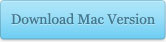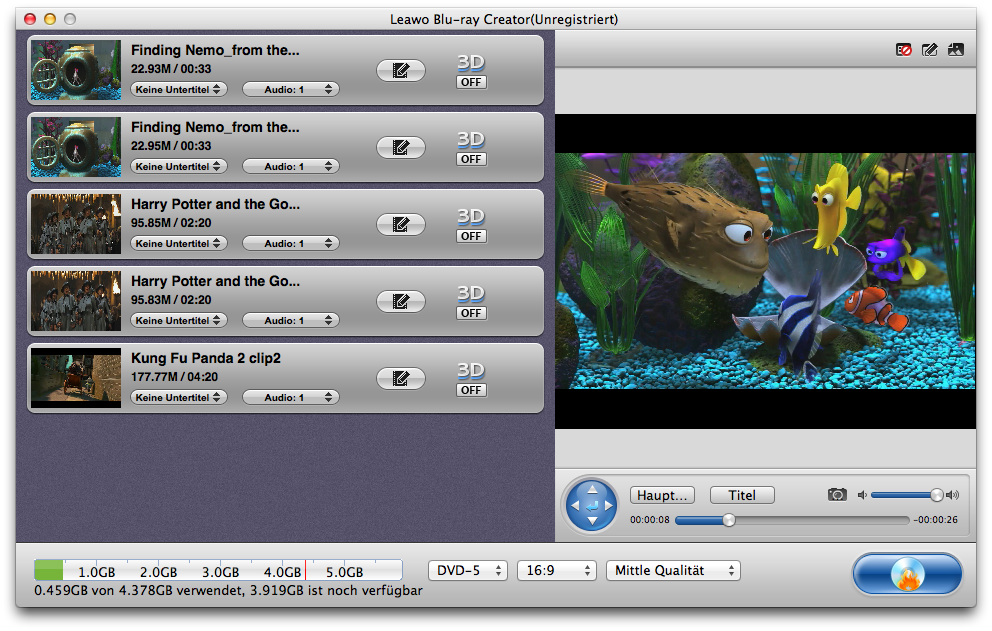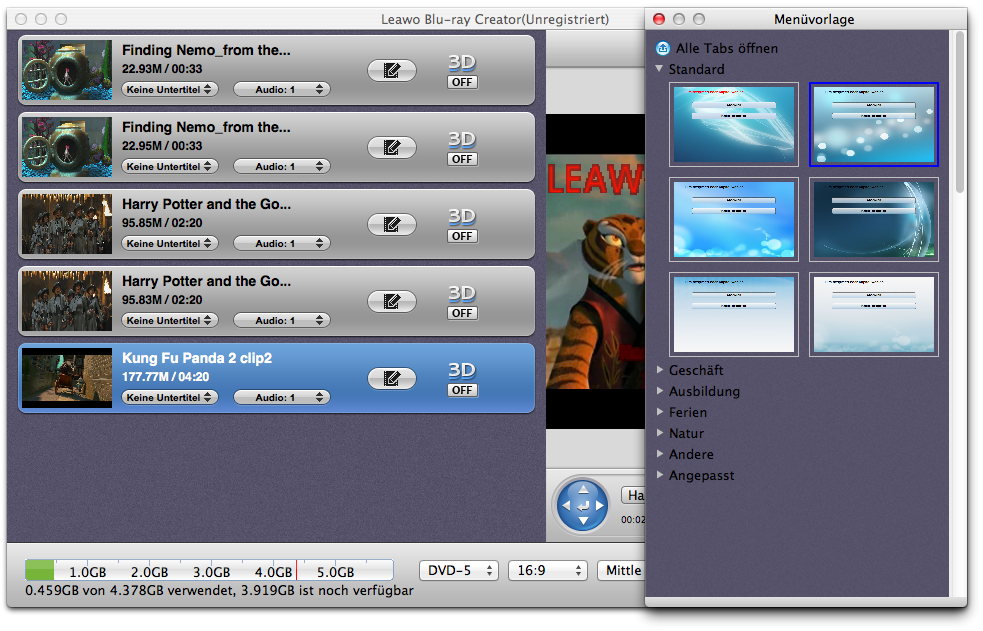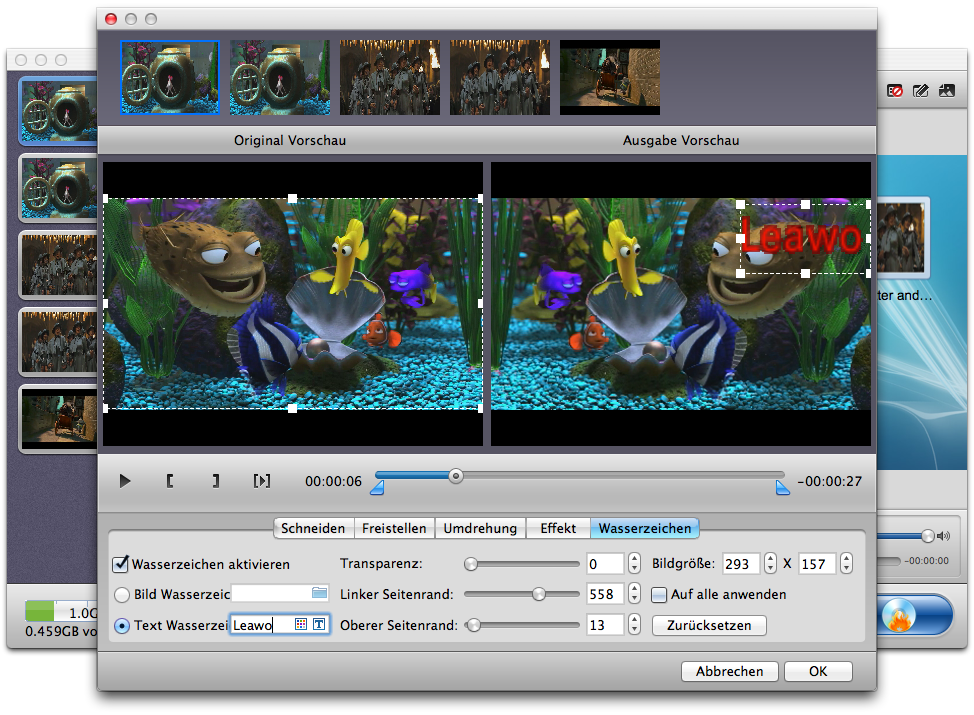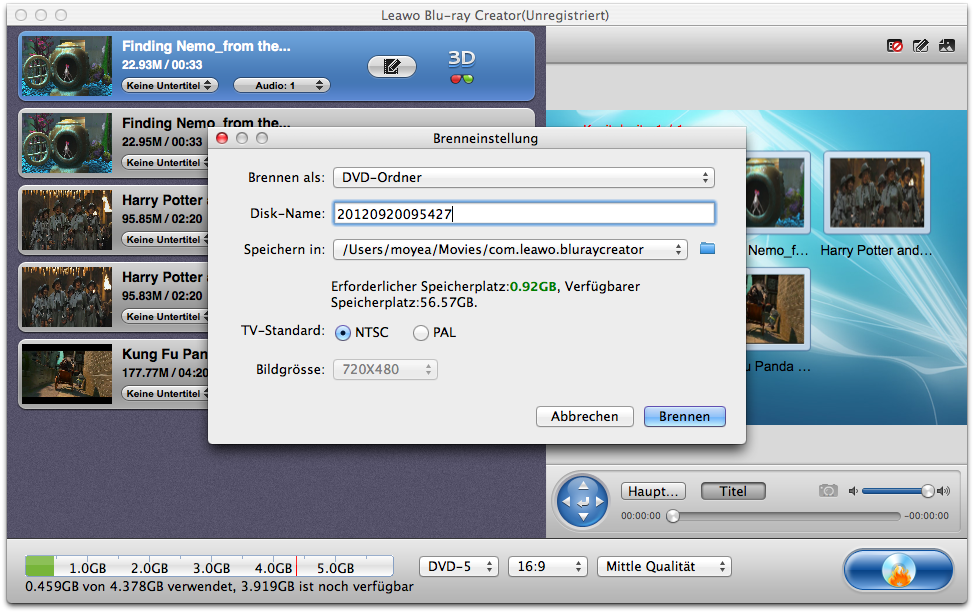“Wo kann ich einen AVI zu Blu-ray-Konverter für den Mac finden, der meine AVI-Videos in einen Blu-ray-Ordner bringt und brennen kann? Ich habe viele Urlaubsfilme im AVI-Format auf meinem MAC-Computer gesammelt. Ich habe nach mehreren AVI zu Blu-ray-Konvertern gesucht, aber nur einige für Windows gefunden. Konverter für den MAC habe ich nicht gefunden; ich brauche eine MAC-Version. Wenn möglich, einen MAC Blu-ray Creator mit einigen Einstellmöglichkeiten. Das wäre perfekt. ”
Aktuellgibt es nur wenige Blu-ray Brennprogramme für den MAC für Leute online, die Videos konvertieren und auf eine Blu-ray brennen wollen. Der Leawo Blu-ray Creator für MAC ist extra dafür konzipiert, um eine profesionelle Lösung zum Konvertieren und Brennen von Filmen auf eine Blu-ray oder DVD, einen Blu-ray/DVD-Ordner oder ein ISO-Diskimage zu brennen; einschließlich MacOS 10.8. Er kann Blu-ray oder DVD-Filme von Filmen in verschiedensten Formaten wie z.B. MP4, AVI, MKV, FLV, DV, F4V, M4V usw. erstellen. Darüberhinaus kann dieser MAC Blu-ray-Creator zur Freude des Benutzers mit vielen nützlichen Fetures aufwarten: Bearbeiten des Disc-Menüs oder der Vorlagen, Editieren von Videos vor dem Brennen auf Blu-ray oder DVD, erstellen von 3D-Videos aus 2D-Vorlagen und viel mehr.
Um AVI-Filme ins Blu-ray-Format zu bringen, stellt dieser MAC Blu-ray Creator die beste Lösung dar, die mit nur wenigen Klicks zum Ziel führt. Die nachfolgenden Schritte zeigen Ihnen, wie man AVI-Videos konvertiert und auf eine Blu-ray auf dem MAC brennt. Laden Sie dieses Programm vorher auf Ihren MAC herunter.
Schritt-für-Schritt Anleitung
AVI Videos importieren
Starten Sie den Leawo Blu-ray Creator für den MAC auf Ihrem MAC. Fügen Sie die AVI-Videos, die Sie konvertieren wollen, per drag&drop einfach hinzu. Sie können so viele Videos hinzufügen, wie sie wollen.
(optional): Disk Menü und Vorlagen-Einstellungen
Wenn Sie eine Blu-ray mit Disk-Menü und einer Vorlage erstellen wollen, können Sie dies auf der rechten Seite des Programms tun oder es direkt deaktivieren. Mehr als 40 Vorlagen sind für Sie verfügbar. Wenn Sie die Vorlagen noch verändern wollen, klicken Sie auf die rechte seite des Hauptfensters und verändern Sie das Disk Menü oder die Vorlage nach Ihren eigenen Wünschen.
Video bearbeiten
Klicken sie mit der rechten Maustaste auf die AVI-Videos auf der linken Seite und klicken Sie dann auf “Medien editieren”, um zum Video-Editierfenster zu gelangen, wo Sie das Video kürzen, beschneiden, Videoeffekte ändern, drehen, Bilder oder auch Wasserzeichen hinzufügen können.
3D-Effekte setzen
Klicken Sie auf das 3D-Symbol auf jedem Titel, um 3D-Effekte hinzuzufügen. Sie können aus 6 verschiedenen 3D-Typen auswählen und die Tiefe ändern.
Einstellungen vornehmen
Klicken Sie auf “Auf DVD&Blu-ray brennen” unten rechts, um zu den brenneinstellungen zu gelangen, wo Sie verschiedenste Einstellungen für MAC AVI zu Blu-ray vornehmen können, wie z.B. Speichern unter, Brennen auf, Laufwerk, TV Standard usw. Wenn Sie Ihre AVI-Videos in einem Blu-ray-Ordner speichern wollen, wählen Sie BD Ordner im “Brennen auf”-Menü.
Brennen starten
Klicken sie auf “Jetzt brennen”, um das Brennen von AVI zu Blu-ray auf dem MAC zu starten.
Hinweis: Wenn Sie AVI-Videos auf dem MAC konvertieren und auf eine Blu-ray-Disk brennen wollen, müssen Sie sicherstellen, daß Sie einen MAC mit Blu-ray-Brenner besitzen. Legen Sie außderdem eine leere, beschreibbare Blu-ray-Disk bereit.